Ekspertløsninger for å få Audacity til å kjøre i en håndvending!
- De avformat-55.dll fil utvider omfanget av Audacity og lar brukere eksportere og jobbe med mange flere formater.
- Når DLL mangler, kan visse filformater eller til og med programmet mislykkes i å starte.
- For å fikse ting, tilbakestill preferansene i Audacity, sjekk om versjonene samsvarer, eller installer programmet på nytt, blant andre løsninger.

XINSTALLER VED Å KLIKKE LAST NED FILEN
- Last ned og installer Fortect på din PC.
- Start verktøyet og Start skanningen for å finne DLL-filer som kan forårsake PC-problemer.
- Høyreklikk på Start reparasjon for å erstatte ødelagte DLL-er med fungerende versjoner.
- Fortect er lastet ned av 0 lesere denne måneden.
Audacity har lenge vært en populær lydredigerer og er ofte førstevalget av mange. Og når du følger med FFmpeg-biblioteket, kan du ha et større sett med lydformater å jobbe med. Men mange brukere rapporterte at de ble savnet
avformat-55.dll feil.Når en DLL mangler i Windows, applikasjoner som er avhengige av den, slutter enten å fungere ordentlig eller starter ikke helt. Og det er vanligvis det siste! Dessuten er det ikke mye brukere kan gjøre fordi feilmeldingen bare viser reinstallering av programvaren som en løsning. Så la oss finne ut av de andre!
Hvorfor mangler avformat-55.dll?
Her er noen grunner til at du får feilen:
- DLL er korrupt eller uleselig: I de fleste tilfeller, når en Finner ikke DLL, den er der, men kan bare ikke leses eller få tilgang på grunn av en korrupt filtilstand. Å bytte den gjør vanligvis susen.
- DLL lagret i feil mappe: Bare å laste ned DLL-en hjelper ikke, men den må også være i riktig katalog. Og for det må du vite hvor du skal sette avformat-55.dll.
- Feil appinstallasjon: Siden avformat-55.dll er publisert av FFmpeg Project og ikke Microsoft, må du ha det dedikerte programmet installert for at det skal være tilgjengelig. Og i tilfelle DLL-en fortsatt ikke er der, er det feil installasjon å klandre.
Hva kan jeg gjøre hvis avformat-55.dll mangler?
Før du går over til de litt komplekse løsningene, her er noen raske å prøve:
- Sørg for at du kjører den nyeste versjonen av Audacity.
- Tilbakestill preferansene i Audacity.
Hvis ingen fungerer, gå til rettelsene som er oppført neste.
1. Legg til DLL manuelt
For brukere med tilgang til en annen PC som kjører Audacity med FFmped-pluggen installert, vil en rask løsning være å flytte til DLL-filen til den berørte datamaskinen. Bare kopier filen til en USB-stasjon og lim den inn på datamaskinen som gir feilen.
Hvis du lurer på hvor du finner avformat-55.dll, bør den være i følgende bane:C:\Program Files\FFmpeg For Audacity
Og du må flytte den til samme bane på den berørte PC-en.
2. Last ned FFmpeg
- Gå til Audacity-støtteside, og klikk på nedlastingskoblingen for FFmpeg.

- I fanen som åpnes, klikk på lenken for 64-biters versjon.
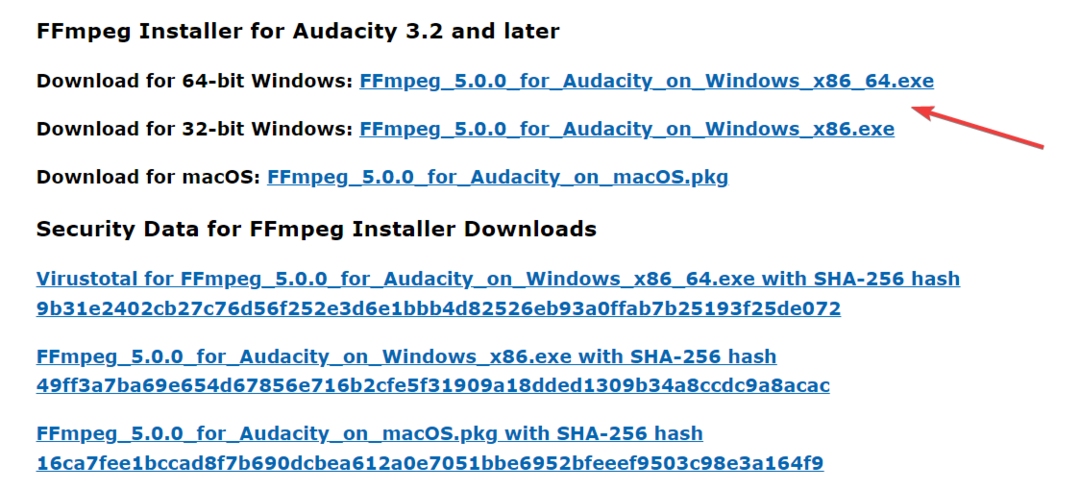
- Etter å ha lastet det ned, kjør oppsettet og følg instruksjonene på skjermen for å fullføre installasjonen. Sørg for å gå med standard installasjonsinnstillinger.
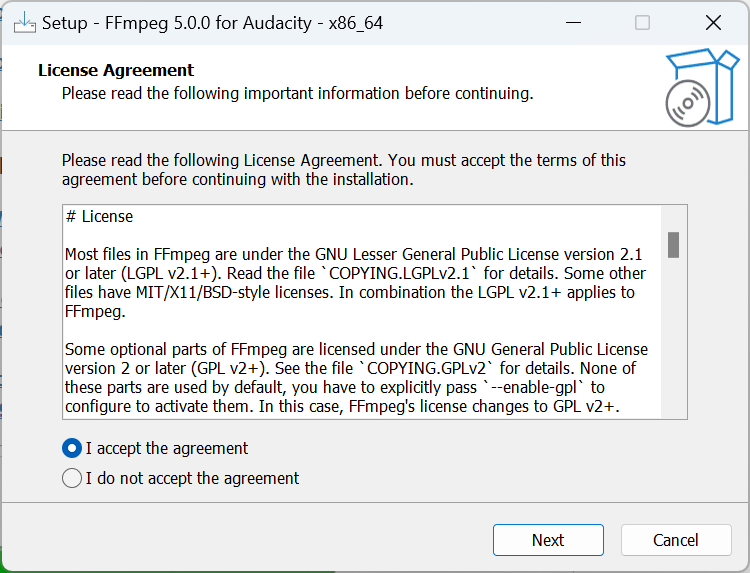
- Nå, når du går til Preferanser, vil den liste det FFmpeg er tilgjengelig og bør leses. For å bekrefte det samme, klikk bare på Lokaliser knapp.
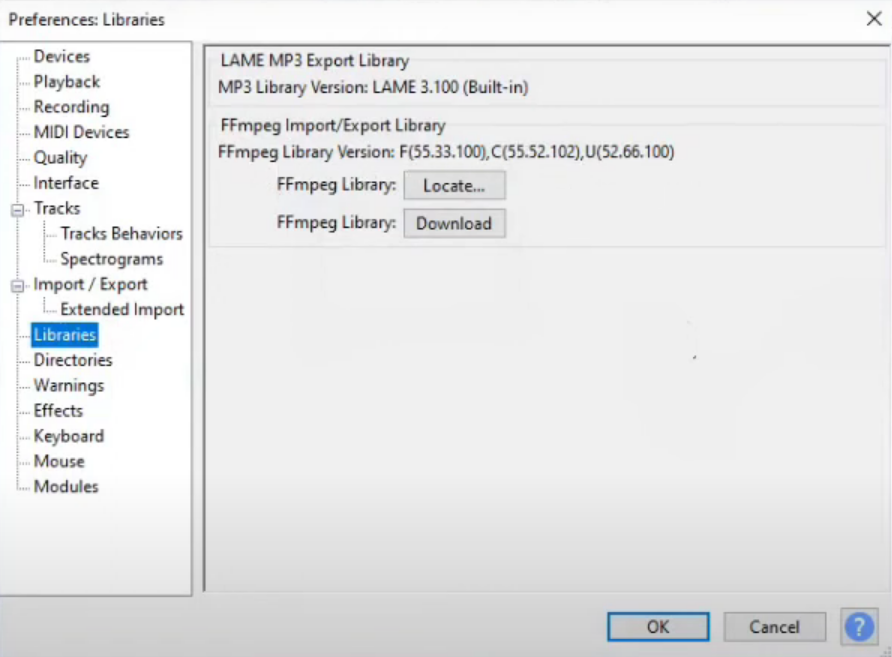
Eksperttips:
SPONSERT
Noen PC-problemer er vanskelige å takle, spesielt når det gjelder manglende eller ødelagte systemfiler og arkiver for Windows.
Sørg for å bruke et dedikert verktøy, som f.eks Fortect, som vil skanne og erstatte de ødelagte filene dine med deres ferske versjoner fra depotet.
Når du ser den mislyktes i å laste avformat-55.dll melding, bør installering av FFmpeg-plugin for Audacity gjøre susen. Og mens du gjør det, sørg for at du får den nyeste versjonen.
3. Sjekk versjonen av Audacity
Et annet aspekt å verifisere er at den installerte versjonen av Audacity av FFmpeg samsvarer. En bruker rapporterte Audacity FFmpeg avformat-55.dll problem når du kjører en 32-biters versjon av Audacity og en 64-biters versjon av plugin.

Hvis det er tilfelle, laster du bare ned 64-biters versjonen av Audacity fra offesiell nettside. Når det er gjort, bør eventuelle konflikter mellom de to løses, og Audacity vil finne den manglende DLL-filen.
- amd_ags_x64.dll mangler: 5 måter å fikse det på
- wtsapi32.dll mangler: Hvordan fikse eller laste det ned igjen
- D3dx9_41.dll ikke funnet: 4 måter å fikse det på
- Acadres.dll Manglende feil: Slik fikser du det
4. Avinstaller alle versjoner av Audacity
- trykk Windows + R å åpne Løpe, type appwiz.cpl i tekstfeltet, og klikk OK.
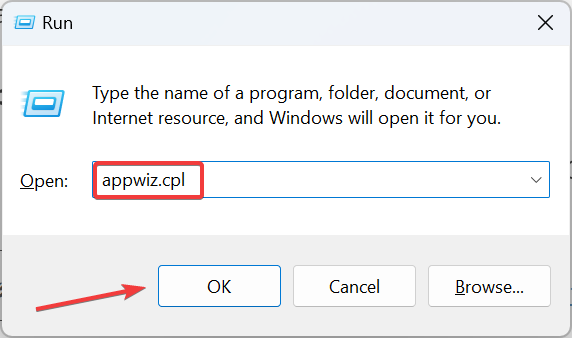
- Velg nå Audacity fra listen over programmer, og klikk på Avinstaller.
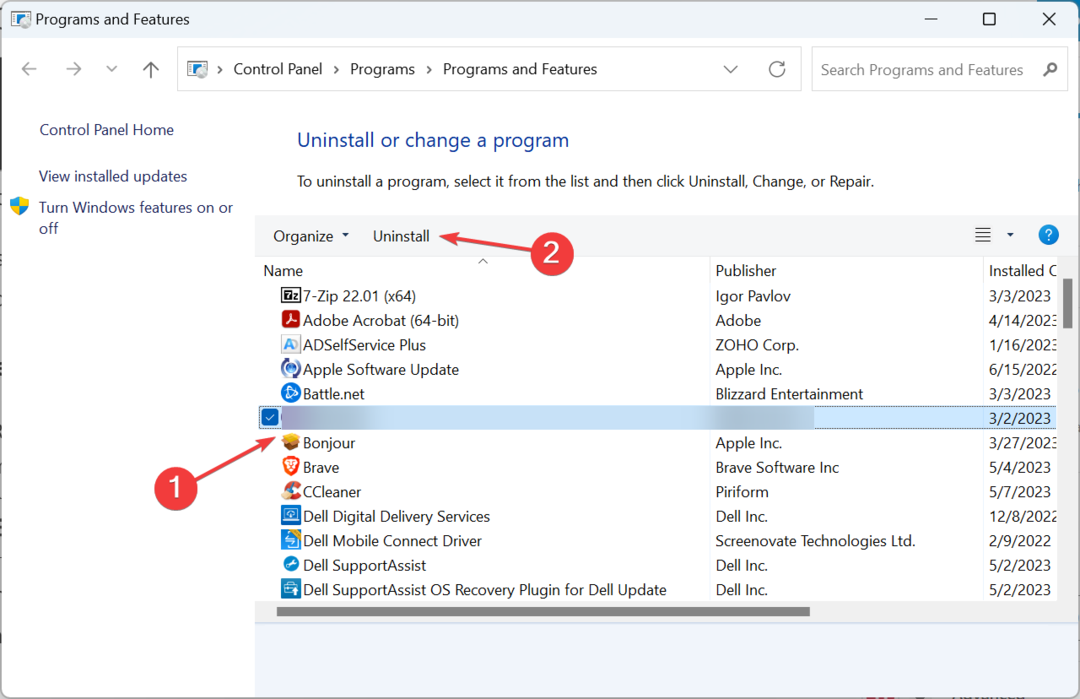
- Følg instruksjonene på skjermen for å fullføre prosessen, og start deretter datamaskinen på nytt.
- Kontroller om den andre versjonen nå kjører som den skal.
For noen brukere er avformat-55.dll ikke funnet problemet dukket opp da de hadde to versjoner av Audacity installert på forskjellige stasjoner, og avinstallering av en gjorde susen. Sørg for å kvitte deg med den eldre versjonen.
5. Installer programmet på nytt
Hvis ingenting annet fungerte og Audacity fortsatt ikke kan finne avformat-55.dll, er det siste alternativet å avinstallere programmet, og last det ned på nytt.
Noen få brukere påpekte også at installering av FFmpeg før Audacity hjalp dem med å eliminere feilen. Så sørg for å prøve den tilnærmingen også.
Hvis du fortsatt står overfor problemet og ser etter alternativer, sjekk vår kuraterte liste over beste lydredigeringsprogramvare.
For spørsmål eller for å dele hvilken løsning som fungerte for deg, slipp en kommentar nedenfor.
Opplever du fortsatt problemer?
SPONSERT
Hvis forslagene ovenfor ikke har løst problemet, kan datamaskinen oppleve mer alvorlige Windows-problemer. Vi foreslår at du velger en alt-i-ett-løsning som Fortect for å løse problemer effektivt. Etter installasjonen klikker du bare på Vis og fiks og trykk deretter på Start reparasjon.
![[Fast] bcp47mrm.dll mangler fra datamaskinfeilen](/f/0ce6549a5eee7392bbeab8eb6b4e0fb0.jpg?width=300&height=460)

